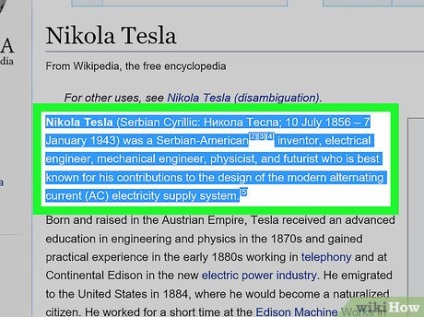
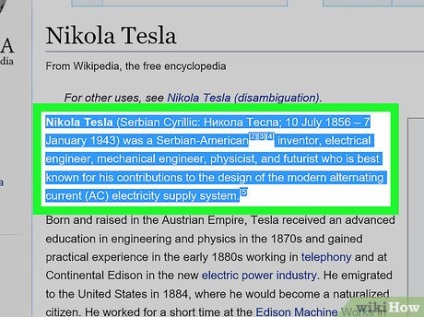
- text. Pentru a selecta text, țineți apăsat butonul stâng al mouse-ului, trageți cursorul peste textul dorit, iar apoi eliberați butonul;
- fișiere. Pentru a selecta un fișier, faceți clic pe butonul din stânga al mouse-ului. Pentru a selecta mai multe fișiere, țineți apăsată tasta Ctrl ^ și faceți clic pe fiecare buton de fișier dorit al mouse-ului din stânga;
- imagine. Pentru a selecta o imagine, în cele mai multe programe, faceți clic pe butonul din stânga al mouse-ului.
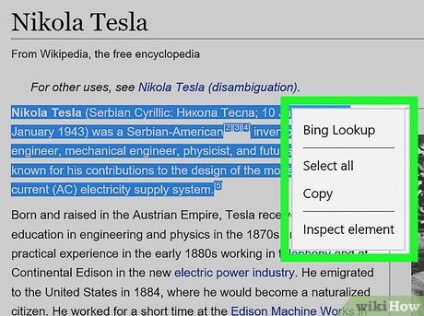
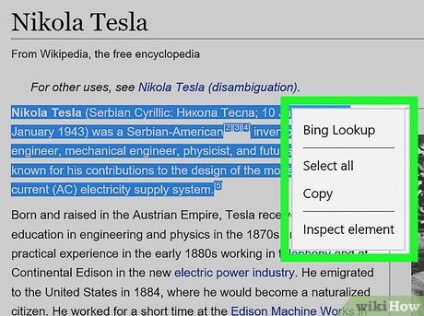
Clic dreapta. Dacă utilizați trackpad sau faceți clic pe ea cu două degete, sau faceți clic pe partea dreapta a acestuia (în funcție de setările).
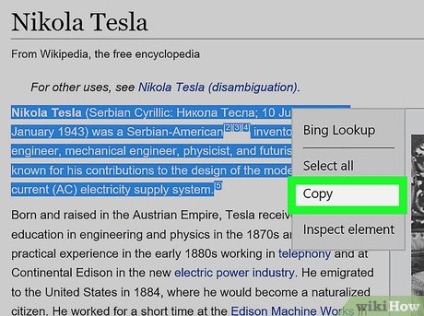
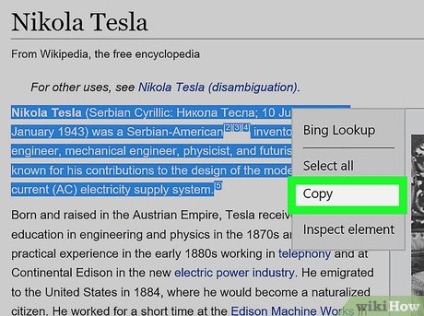
- Sau apăsați ^ Ctrl + C. În multe programe, aveți posibilitatea să faceți clic pe „Editare“> „Copy“.


Mutați cursorul unde doriți să inserați textul sau imaginea de copiat.
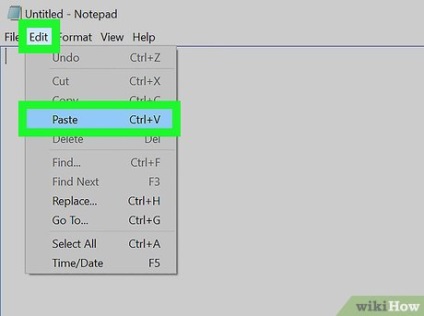
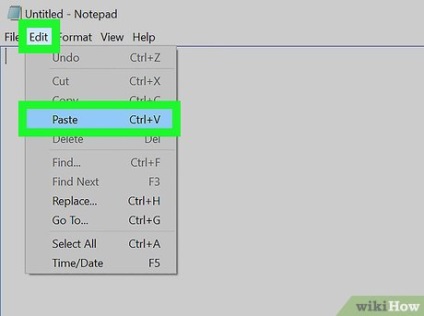
- Sau apăsați ^ Ctrl + V. În multe programe, aveți posibilitatea să faceți clic pe „Editare“> „Paste“.
Metoda 2 de la 4:
Mac OS X Editare
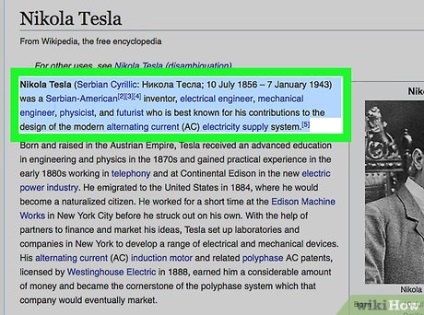
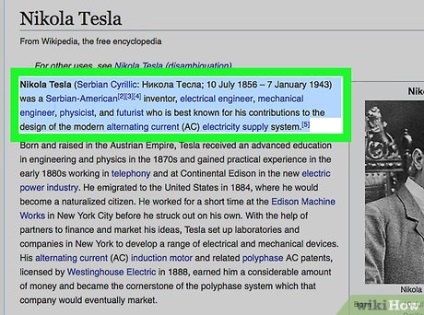
- text. Pentru a selecta text, țineți apăsat butonul stâng al mouse-ului, trageți cursorul peste textul dorit, iar apoi eliberați butonul;
- fișiere. Pentru a selecta un fișier, faceți clic pe butonul din stânga al mouse-ului. Pentru a selecta mai multe fișiere, țineți apăsată tasta ⌘ și faceți clic pe fiecare fișier pe butonul dorit al mouse-ului din stânga;
- imagine. Pentru a selecta o imagine, în cele mai multe programe, faceți clic pe butonul din stânga al mouse-ului.
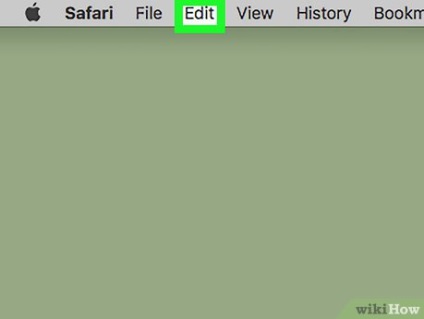
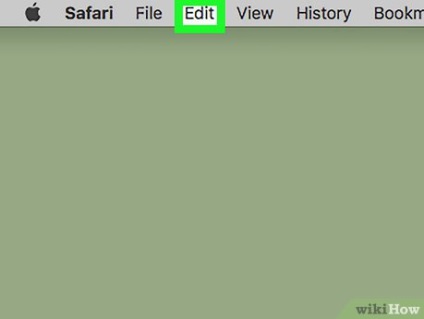
Faceți clic pe Editare în bara de meniu.
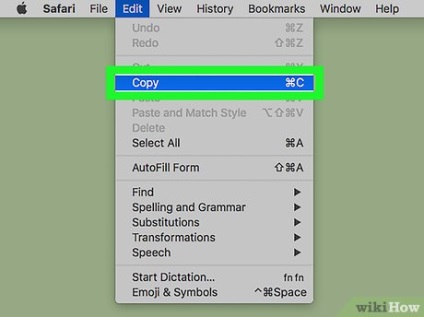
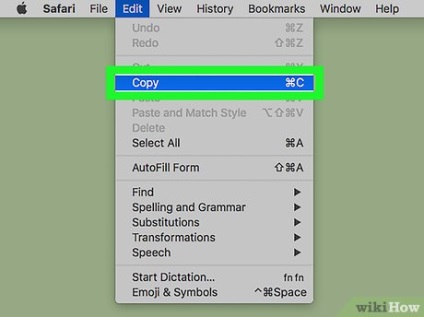
- Sau apăsați ⌘ + C. Puteți, de asemenea, faceți clic dreapta pe mouse-ul sau trackpad. Dacă aveți posibilitatea să faceți clic-dreapta nu, țineți apăsată tasta ^ de control și faceți clic pe butonul mouse-ului din stânga, iar meniul, selectați „Copiere“.
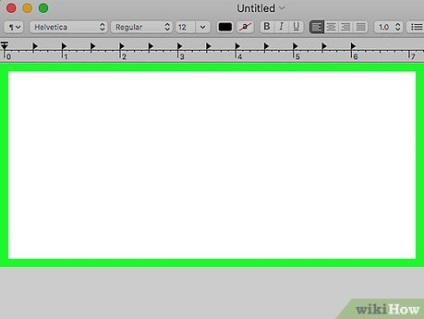
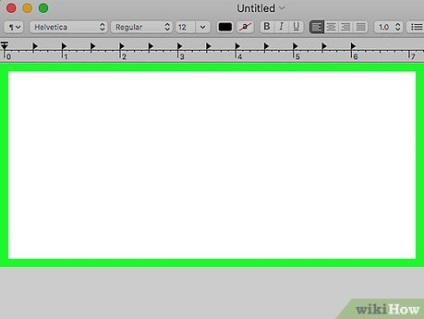
Mutați cursorul unde doriți să inserați textul sau imaginea de copiat.
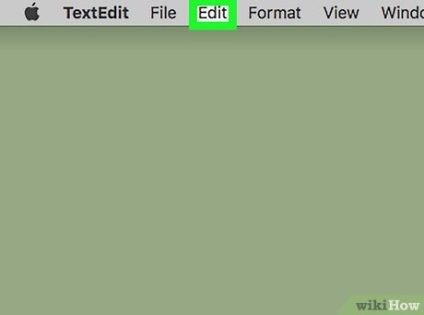
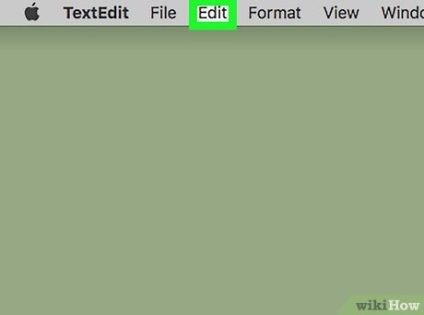
Faceți clic pe Editare în bara de meniu.
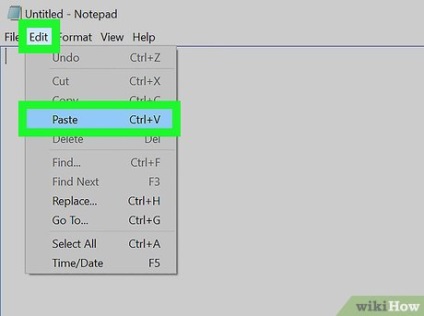
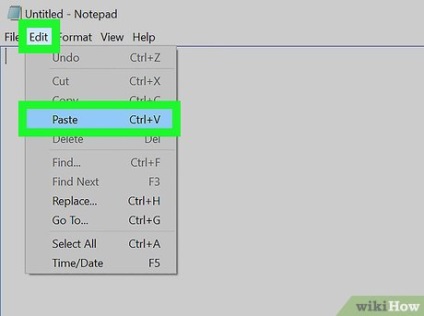
- Sau apăsați ⌘ + V. În multe programe, aveți posibilitatea să faceți clic pe „Editare“> „Paste“. Puteți, de asemenea, faceți clic dreapta pe mouse-ul sau trackpad. Dacă aveți posibilitatea să faceți clic-dreapta nu, țineți apăsată tasta ^ de control și faceți clic pe butonul din stânga al mouse-ului, iar meniul, selectați „Paste“.
Metoda 3 din 4:
iOS (iPhone și iPad) Editare
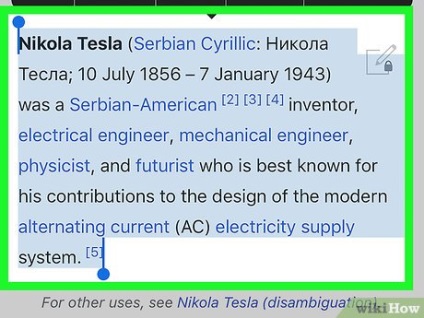
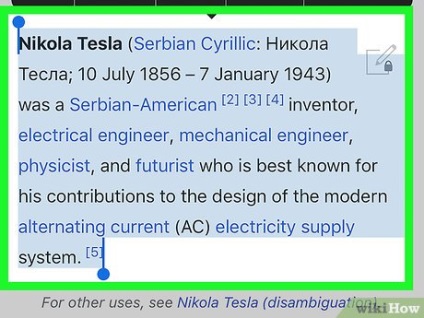
- text. Pentru a selecta text, faceți clic pe ea și apoi trageți apare zona de frontieră în intervalul dorit de text. Sau faceți clic pe un anumit cuvânt pentru ao selecta;
- imagine. Apăsați și mențineți apăsată pictograma până când până când vedeți meniul.
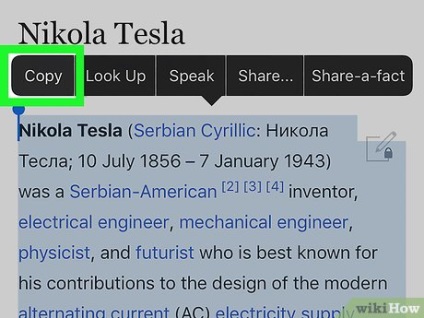
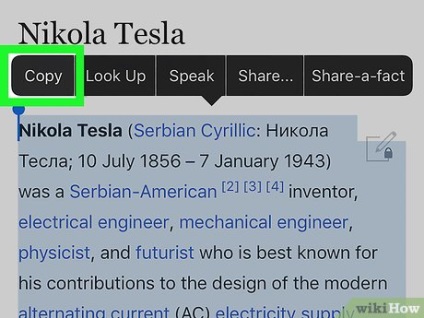
Faceți clic pe Copiere. Textul va fi copiat în clipboard (stocare temporară) dispozitivului.
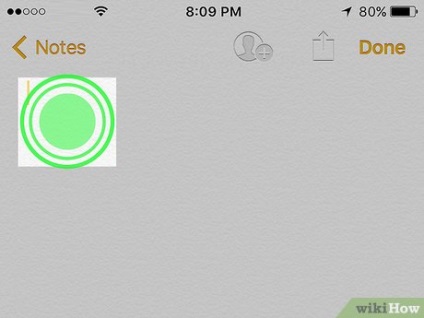
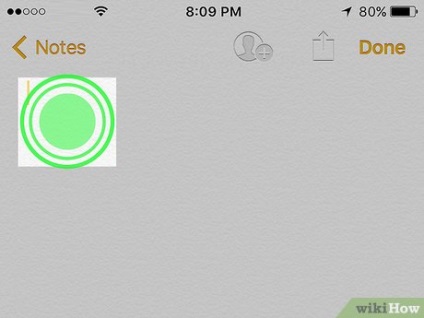
- Dacă doriți să lipiți elementul copiat într-o altă aplicație, deschide.
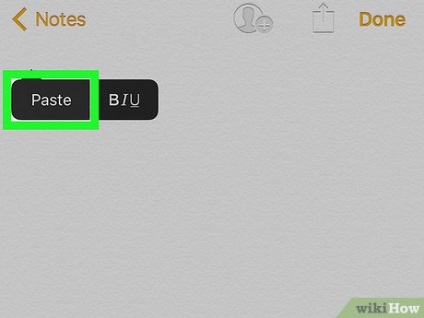
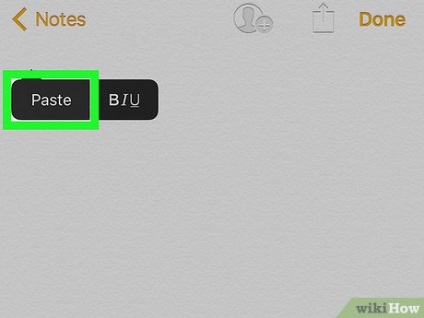
Faceți clic pe Inserare. Text sau imagine va fi inserată în cazul în care se află cursorul.
Metoda 4 din 4:
Android Editare
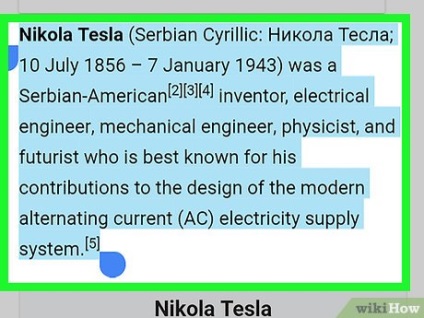
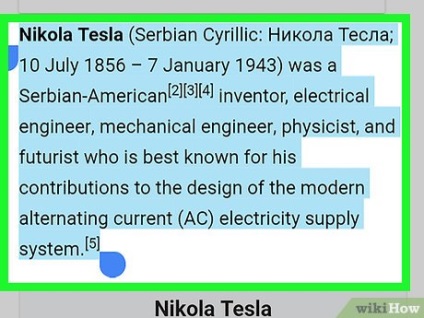
- text. Pentru a selecta text, faceți clic pe ea și apoi trageți apare zona de frontieră în intervalul dorit de text. Sau faceți clic pe un anumit cuvânt pentru ao selecta;
- imagine. Apăsați și mențineți apăsată pictograma până când până când vedeți meniul.
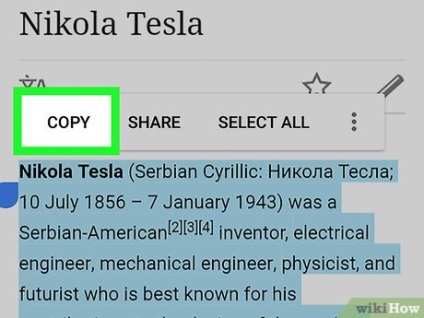
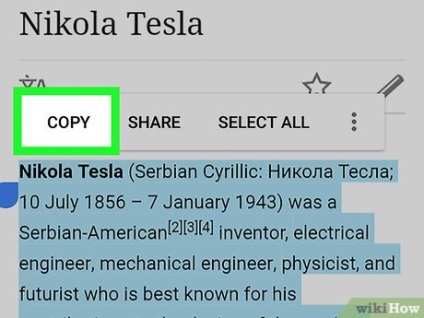
Faceți clic pe Copiere. Textul va fi copiat în clipboard (stocare temporară) dispozitivului.
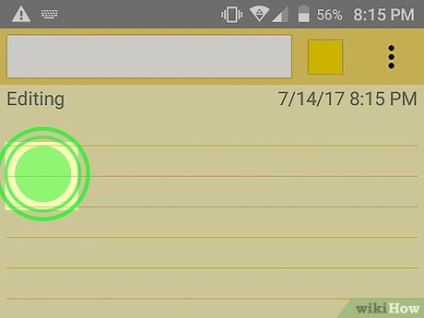
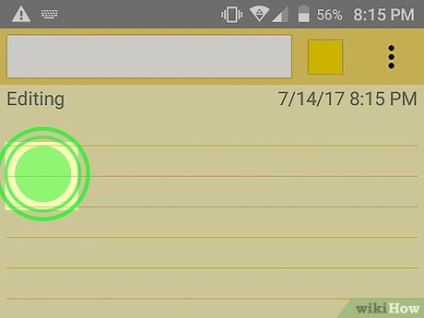
- Dacă doriți să lipiți elementul copiat într-o altă aplicație, deschide.
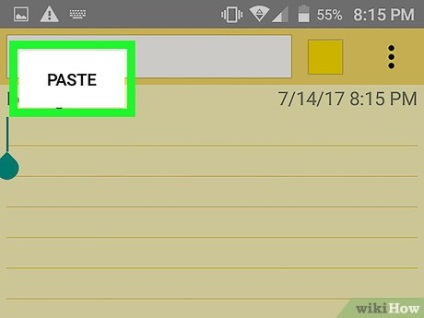
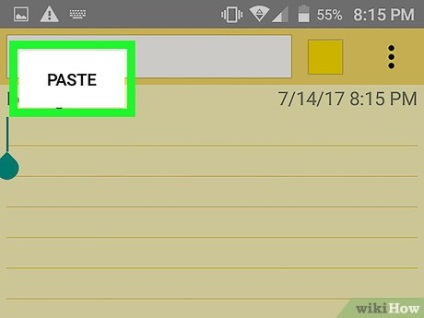
Faceți clic pe Inserare. Text sau imagine va fi inserată în cazul în care se află cursorul.
articole suplimentare
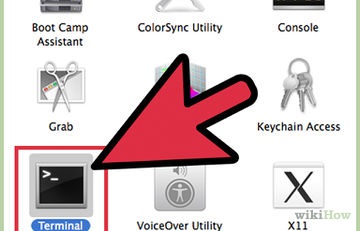
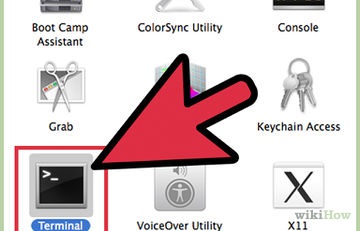
Cum de a elibera memorie
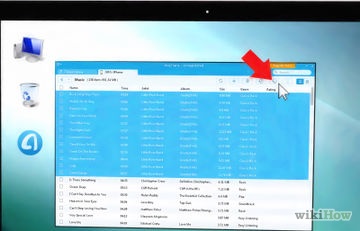
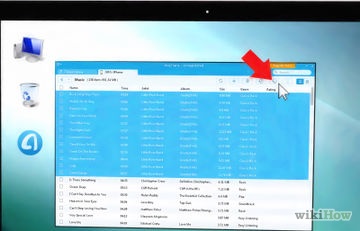
Cum pot transfera muzică de pe iPhone la computer
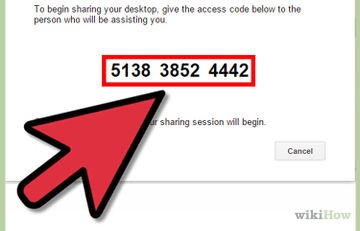
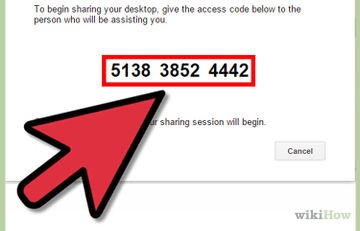
Cum pot obține acces la un computer la distanță de la computer


Cum se instalează de memorie (RAM)
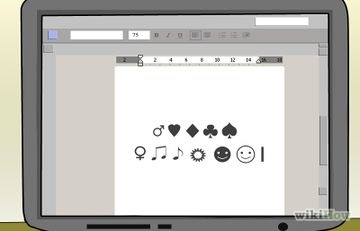
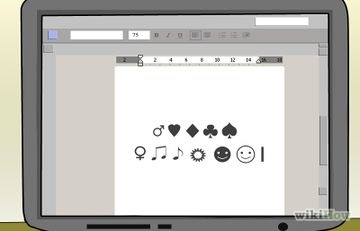
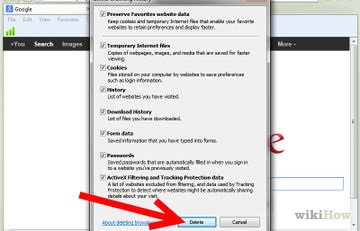
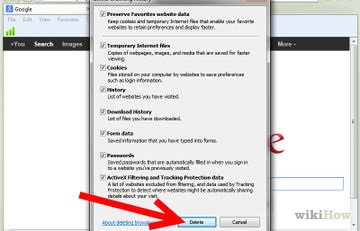
Cum de a șterge istoricul de navigare pe computer
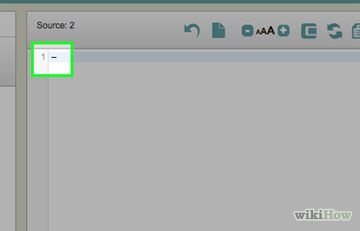
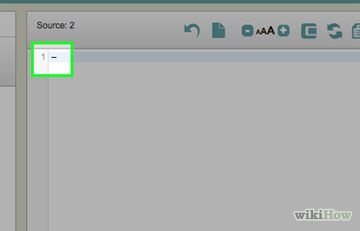
Cum se imprimă o liniuță
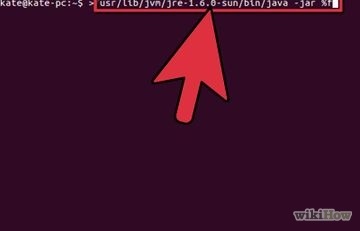
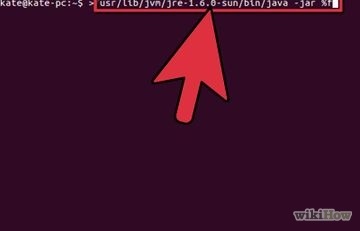
Cum să rulați fișierul .JAR
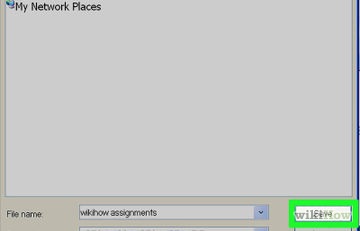
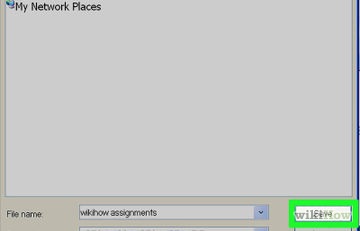
Cum de a converti un document Word în format JPEG
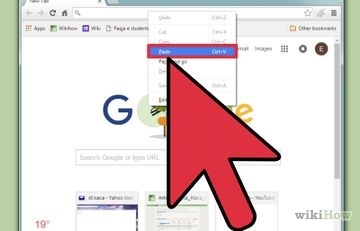
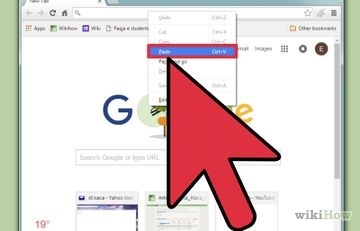
Cum să copiați și inserați link-ul